Cet article vous a-t-il été utile ?
Comment pourrions-nous l'améliorer ?
Sauvegarde
La sauvegarde des données garantit la protection de vos fichiers en cas de panne de votre WSS NAS ou de défaillance des ordinateurs dans des circonstances malencontreuses. Erreur humaine, logiciel corrompu, carte-mère défectueuse, source d'alimentation insuffisante sont autant de risques auxquels nous sommes exposés à tout moment. Sans oublier des problèmes inattendus tels qu'une chute accidentelle, une catastrophe naturelle, etc. Par conséquent, Seagate recommande aux administrateurs de prévoir au moins deux niveaux de sauvegarde pour tous les périphériques.
Ordinateurs
- Local : sauvegarde sur le WSS NAS du réseau local
- Cloud : sauvegarde sur une solution de stockage dans le Cloud
WSS NAS
- Local : sauvegarde sur un périphérique de stockage à connexion directe (DAS)
- Cloud : sauvegarde sur une solution de stockage dans le Cloud
Sauvegarde de l'ordinateur
Utilisez votre WSS NAS pour automatiser les sauvegardes à partir d'ordinateurs compatibles sur le réseau. Après avoir intégré les ordinateurs au domaine du WSS NAS, exécutez l'assistant de sauvegarde pour configurer des sauvegardes. Afin de connaître la marche à suivre pour intégrer des ordinateurs au domaine du WSS NAS, consultez la section Windows Server Essentials Connector.
Pour configurer la sauvegarde d'un ordinateur sur le WSS NAS, procédez comme suit :
- Connectez-vous à votre WSS NAS via une connexion Bureau à distance depuis un ordinateur du réseau.
- Ouvrez le Dashboard.
- Sélectionnez Périphériques.
- Cliquez avec le bouton droit de la souris sur l'ordinateur concerné et sélectionnez Configurer une sauvegarde de cet ordinateur.

- Optez pour une sauvegarde de tous les fichiers ou sélectionnez tous les éléments à sauvegarder. Dans le dernier cas, vous êtes redirigé vers une fenêtre de répertoire dans laquelle vous pouvez cocher les éléments à sauvegarder.
- Validez votre sélection, puis sélectionnez Enregistrer les modifications.
- Cliquez sur Fermer dans la fenêtre de confirmation.
Modification d'une sauvegarde de l'ordinateur existante
- Connectez-vous à votre WSS NAS via une connexion Bureau à distance depuis un ordinateur du réseau.
- Ouvrez le Dashboard.
- Sélectionnez Périphériques.
- Cliquez sur un ordinateur dans la liste.
- Sous le volet Tâches ordinateur situé à droite de l'écran, sélectionnez Tâches de sauvegarde sur le poste client.

- Modifiez les paramètres disponibles, le cas échéant. Vous pouvez ainsi modifier l'heure de la sauvegarde, créer une clé de récupération pour l'ordinateur, réparer l'ordinateur à l'aide d'une sauvegarde ou restaurer les données de l'ordinateur.
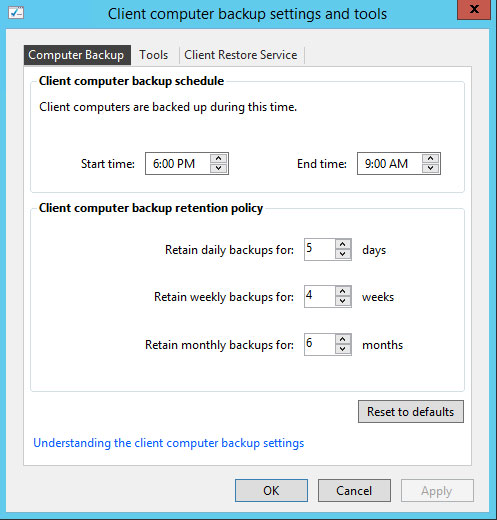
Sauvegarde du WSS NAS
Le WSS NAS peut être sauvegardé :
- sur un DAS connecté à l'un de ses ports USB. Suivez les instructions ci-dessous.
- dans le Cloud.
Sauvegarde du WSS NAS sur un DAS
Connectez un DAS à l'un des ports USB du WSS NAS. Pour un niveau de performances optimal, procurez-vous un DAS compatible avec la technologie SuperSpeed USB 3.0 et dont les capacités sont suffisantes pour sauvegarder les données stockées sur le WSS NAS. Le DAS doit présenter un format NTFS pour Windows.
- Connectez-vous à votre WSS NAS via une connexion Bureau à distance depuis un ordinateur du réseau.
- Ouvrez le Dashboard.
- Sélectionnez Périphériques.
- Cliquez avec le bouton droit de la souris sur le serveur concerné et sélectionnez Configurer une sauvegarde du serveur.
- Lisez la présentation, puis sélectionnez Suivant.
- Sélectionnez le DAS de destination, puis cliquez sur Suivant.
- Attribuez un nom au disque de destination, puis cliquez sur Suivant.
- Planifiez la sauvegarde, puis sélectionnez Suivant.
- Sélectionnez les éléments à sauvegarder, puis cliquez sur Suivant.
- Vérifiez les paramètres de sauvegarde, puis sélectionnez Appliquer les paramètres.
Sauvegarde du WSS NAS dans le Cloud
Les sauvegardes dans le Cloud sont toujours effectuées à distance. Vous évitez ainsi tout risque de perte de données dans des situations extrêmes telles qu'un incendie, une inondation ou autres catastrophes naturelles.
Votre WSS NAS accède librement à la solution de sauvegarde en ligne Windows Azure. Sous Dashboard > Périphériques, cliquez avec le bouton droit de la souris sur le serveur et sélectionnez Inscription au service de sauvegarde en ligne Windows Azure. Vous êtes alors redirigé sur le service Windows Azure.
Seagate recommande également Evault, une solution tout-en-un de sauvegarde dans le Cloud.